הסיסמה הראשית של מנהל הסיסמאות שלך מאבטחת את הכספת שלך. זה בעצם מפתח לפתיחת גישה לכל הסיסמאות האחרות שלך. זה יעזור אם תשתמש תמיד בטקסט ארוך, מורכב ו סיסמה ייחודית. זה חשוב אפילו יותר עבור מנהל סיסמאות, בהתחשב במידע הרגיש שהוא מגן עליו. מה שקצת פחות ברור הוא כיצד סיסמת האב שלך משמשת ליצירת מפתח הצפנה.
כמו בכל אתר שמאחסן סיסמאות בצורה מאובטחת, Bitwarden מאחסן את הסיסמה שלך לפני שמירת התוצאה במסד הנתונים שלו. ערך גיבוב זה משמש כדי לאמת אותך לשירות וכמפתח הצפנה לנתוני הכספת שלך. תהליך זה הוא תקן האבטחה מכיוון שאלגוריתמי גיבוב הם פונקציות חד-כיווניות. אתה לא יכול להפוך את תהליך הגיבוב כדי לקבוע את סיסמת המאסטר גם אם אתה יודע את הערך הגיבוב.
המתקפה היחידה שניתן לבצע נגד סיסמה גיבוב היא מתקפת כוח גס שבה האקר מנחש את הסיסמה עד שהם מגיעים לתוצאה שתואמת. בנוסף, מכיוון שכל שינוי קטן בסיסמה מייצר תוצאה גיבוב שונה לחלוטין, אין רמזים לכך שהניחוש שלך היה קרוב. אתרים מוודאים שהזנת את הסיסמה הנכונה על ידי בדיקת ה-hash של הסיסמה שהזנת מול זו שבבסיס הנתונים.
מדוע לשנות את הגדרות מפתח ההצפנה?
Bitwarden משתמש באלגוריתם הגיבוב PBKDF2, שתוכנן במיוחד לגיבוב סיסמאות. אחת התכונות העיקריות שלו היא שאתה יכול לכוונן כמה איטרציות עובר האלגוריתם. מספר האיטרציות הוא משחק איזון בין רמת האבטחה הדרושה לכוח העיבוד הזמין.
מומלץ לכוון את ספירת האיטרציות לרבע שנייה במכשיר החלש ביותר שבו אתה מתכוון להשתמש באופן קבוע. במקור, ספירת האיטרציות המומלצת הייתה 1000. ובכל זאת, עם שיפורים בכוח העיבוד במעבדים מודרניים, ספירת האיטרציות המומלצת היא 100000 נכון לשנת 2021. מספר זה נועד לא לקחת כל כך הרבה זמן עד כדי להפריע לך, המשתמש, אלא להיות איטי מספיק כדי להגביל את הביצועים של התקפות ניחוש סיסמאות בצורה חמורה.
עֵצָה: ספירת איטרציות היא תכונה מרכזית של PBKDF2 מכיוון שהיא יכולה להאט משמעותית כל ניסיון כוח גס. לדוגמה, עם רכיבי מחשב מודרניים לצרכן, ניתן לבצע מיליוני ניחושים בשנייה באמצעות אלגוריתמים ישנים רבים יותר של גיבוב כגון MD5.
עם PBKDF2 מכוון נכון, אתה יכול לצמצם את זה לאלפים הנמוכים או אפילו למאות ניחושים בשנייה. זה מקשה הרבה יותר לבצע מתקפת כוח אכזרי שמסתמכת על ניחושים רבים ככל האפשר.
Bitwarden כברירת מחדל להריץ את 100000 האיטרציות המומלצות במכשיר שלך ולאחר מכן 100000 נוספים כאשר הנתונים שלך מגיעים לשרתים שלו. אמנם אינך יכול להגדיר את מספר האיטרציות בצד השרת, אך אתה יכול לשנות את מספר האיטרציות בצד הלקוח.
אם המחשב שלך עתיק ואיטי ופתיחת הכספת שלך נמשכת באופן קבוע זמן רב, אולי כדאי לך לבדוק להפחית את ספירת האיטרציות. לעומת זאת, אם אתה משתמש רק במכשירים מהירים ומודרניים, ייתכן שתרצה להעלות את ספירת האיטרציות להגברת האבטחה.
כיצד לשנות את הגדרות מפתח ההצפנה שלך
כדי להיות מסוגל לשנות את הגדרות מפתח ההצפנה שלך, עליך להשתמש ב- כספת אינטרנט של Bitwarden. עבור אל "הגדרות" הכרטיסייה. גלול מטה אל "הגדרות מפתח הצפנה", ולאחר מכן קרא את כל האזהרות הקשורות. לאחר מכן, הזן את סיסמת האב שלך כדי לאמת בעלות על החשבון. התיבה הנפתחת "אלגוריתם KDF" מאפשרת לך לבחור באיזו גרסה של PBKDF2 תרצה להשתמש. עם זאת, רק אפשרות אחת זמינה כעת, "PBKDF2 SHA-256".
עֵצָה: KDF מייצג Key Derivation Function, בעוד שה-PB בתחילת PBKDF2 מייצג סיסמה מבוססת. KDF הוא שם אחר לפונקציית Hash.
ההגדרה היחידה שאתה באמת יכול לשנות כאן היא ספירת האיטרציות. זה יעזור אם תכוון את זה למכשיר החלש ביותר שאתה מתכנן להשתמש בו כדי לגשת לכספת שלך באופן קבוע. לדוגמה, אתה יכול לכוונן אותו כך שייקח חצי שניה במחשב חזק. זה יכול לקחת עשר שניות כדי לפתוח את הכספת שלך בטלפון הפחות חזק שלך אם תעשה זאת. זה יהיה מעצבן כשזה יקרה בכל פעם שאתה רוצה לגשת אליו.
לאחר שבחרת מספר איטרציות, לחץ על "שנה KDF". פעולה זו תנתק אותך מההפעלה הנוכחית שלך ותפוג כל הפעלות האחרות שלך. עם זאת, עשויה להימשך עד שעה עד שייכנס לתוקף במכשירים אחרים. עליך להתנתק ידנית מכל ההפעלות האחרות בהקדם האפשרי ולאחר מכן להיכנס שוב. ביצוע שינויים בכספת שלך עם מפתח הצפנה ישן עלול להשחית את כל הכספת שלך, אז שחק בטוח.
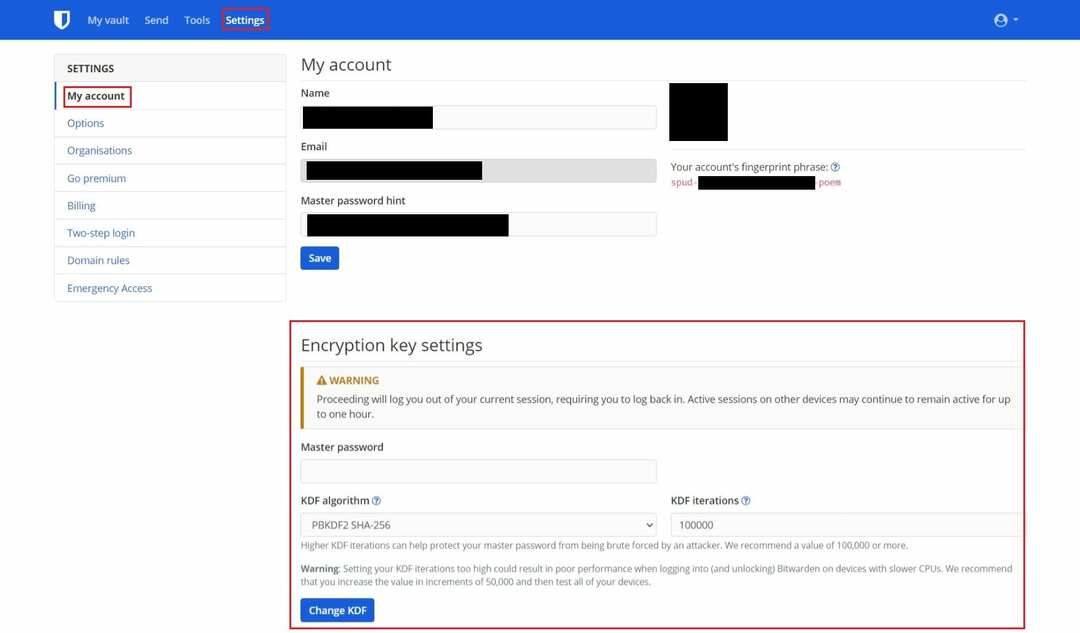
סיכום
אם אתה רוצה להגדיר את האבטחה שלך ככל האפשר, אתה יכול לערוך את הגדרות מפתח ההצפנה שלך. אפשרות אחת ש-Bitwarden מאפשרת לך להגדיר היא מספר איטרציות PBKDF2 המשמשות בסיסמת האב שלך. אתה יכול להשתמש בזה כדי לחזק את אבטחת הסיסמה שלך או להגביר את הביצועים במכשירים מתקדמים או ישנים יותר. על ידי ביצוע השלבים במדריך זה, תוכל להגדיר את הגדרות מפתח ההצפנה שלך.